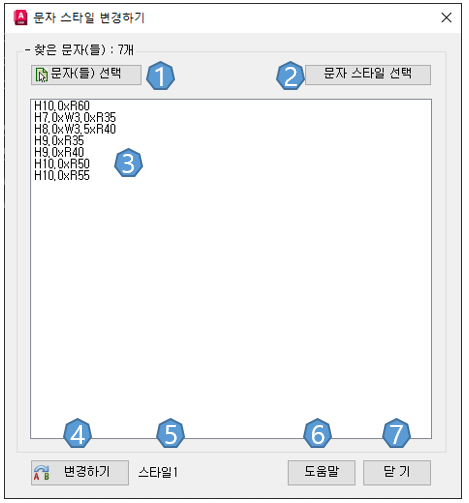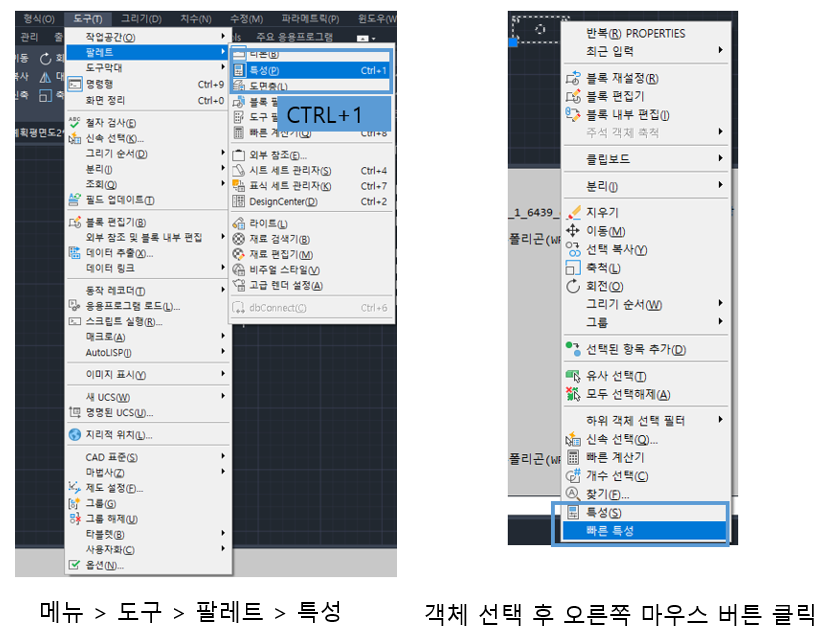오토캐드 기능키(Function Key)에 대해 알아보도록 하겠습니다.키보드의 기능키를 활용하여 많이 사용하는 기능들을 단축키로 사용하고 있습니다.F1 ~ F12 키는 미리 정의된 단축키를 활용하여, 캐드 작업에 빠른 속도로 설정을 할 수 있게 하였습니다.기능키명령설명F1Help오토캐드의 도움말을 표시F2Text Window명령 윈도우 (사용 내역 확장 윈도우)F3Osnap객체 스냅 켜기 / 끄기F43D Osnap3D용 추가 객체 스냅 켜기 / 끄기F5Isoplane등각투영 (3D처럼 보이는 2D 도면) 켜기 / 끄기F6Dynamic UCS동적 UCS 켜기 / 끄기F7Grid그리드 켜기 / 끄기F8Ortho직교 모드 켜기 / 끄기F9Snap스냅 켜기 / 끄기 (스냅 간격으로 이동)F10Polar극좌표 추..